CentOS系统安装下载v8.1.1911官方版 - 获取稳定高效的Linux服务器镜像
- 系统工具
- 7000.00M
- 系统工具/操作系统
- 8302
- 简体中文
- Linux
- 自由软件
- 2025-07-14 16:55
CentOS是Linux系统的重要镜像文件,可以完美支持Linux系统运行,使用稳定安全,还可以在电脑上安装运行双系统,只需一键安装即可实现稳定流畅运行,快来宣峰软件园体验吧!
CentOS(社区企业操作系统,中文意为社区企业操作系统)是Linux发行版之一,它是根据红帽企业Linux的开源代码规定发布的源代码编译而成的。由于源代码相同,一些需要高稳定性的服务器使用CentOS而不是红帽企业Linux的商业版。它们的区别在于CentOS是完全开源的。
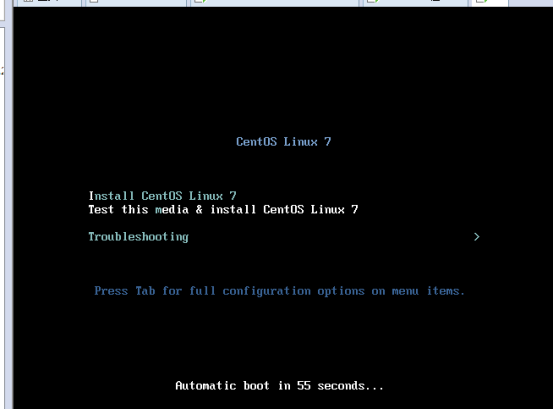
1. CentOS修复了RHEL中的许多错误!
2. CentOS自带支持在线升级的yum命令,可以实时更新系统,不像Red Hat需要购买支持服务!
3. CentOS是完全免费的,不需要像Red Hat AS 4这样的序列号。
4. CentOS版本说明:CentOS 3.1相当于Red Hat AS 3 Update 1,CentOS 3.4相当于Red Hat AS 3 Update 4,CentOS 4.0相当于Red Hat AS 4
5、CentOS可以理解为Red Hat AS系列!它完全是Red Hat AS的改进版并发布!在操作、使用和Red Hat上没有区别!
1.将烧录的光盘放入服务器的cd-rom。从cd-rom启动。您将看到以下CentOS欢迎屏幕,按回车键继续安装。
2.接下来,系统会询问是否要测试安装盘,一般按“跳过”。
3.稍等片刻,进入图形化安装界面,直接按‘下一步’即可。
4.选择语言,选择简体中文。按“下一步”。
5.键盘配置,默认。
6.鼠标配置,默认。
7.安装类型,选择“服务器”。
8、磁盘分区设置,建议选择‘自动分区’,如果需要,可以选择手动分区。手动分区方法:‘使用磁盘德鲁伊手动分区’,新建一个分区,系统类型‘交换’,大小设置为256(一般是内存的两倍),‘固定大小’,点击‘确定’;然后再新建一个分区,挂载点‘/’,文件系统类型‘ext3’,‘使用所有可用空间’。
9.选择删除系统中的所有分区。
10.磁盘设置,默认。过程中可能会有警告提示,点击“确定”继续。
11.引导加载程序配置,默认。
12.网络配置。点击“编辑”,会出现一个弹出窗口“编辑端口eth0”。不要选择“使用dhcp配置”,根据实际情况填写ip和掩码,点击“确定”。返回“网络配置”界面,选择“手动设置”,根据实际情况填写“其他设置”的“网关”和“DNS”。
13.防火墙配置,选择“无防火墙”。
14、语言支持和时区选择可以设置为默认。(如果选择中文,有些地方可能会出现乱码,所以还是建议使用英文)
15.设置密码。输入至少六个字符的密码,然后在“确认”字段中重新输入。记住您的密码,因为稍后登录系统时需要它。
16.选择软件包组,可以选择默认设置,也可以选择‘最小安装’,建议选择前两个开发工具,以后用起来会更方便,还需要安装一些软件。
17.设置完成,可以开始安装了。安装过程需要30-60分钟。
提取码:of6x
本文转载自互联网,如有侵权,联系删除